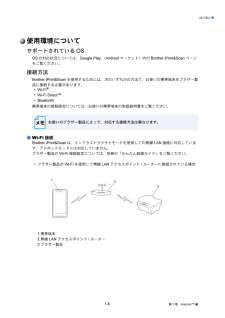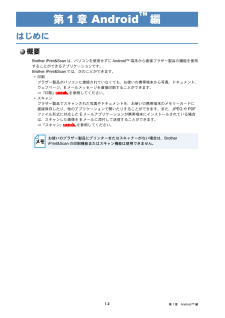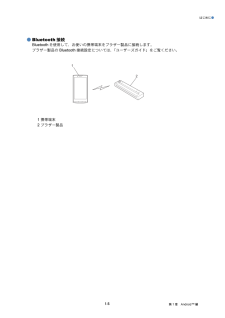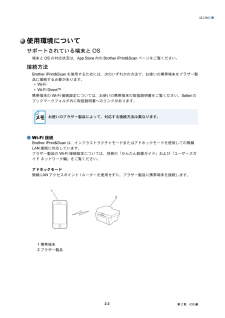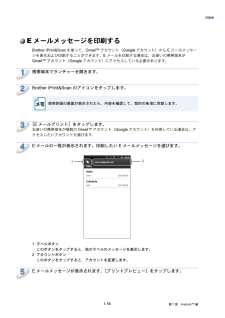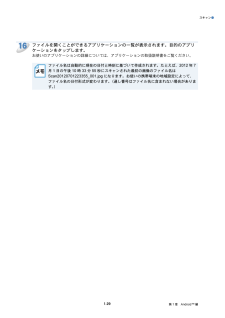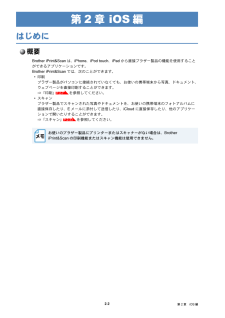Q&A
取扱説明書・マニュアル (文書検索対応分のみ)
"お使い"3 件の検索結果
"お使い"510 - 520 件目を表示
全般
質問者が納得ぶっちゃけてしまいますと、この機種では普通のコピー用紙以外への印刷はできないと思ったほうが良いです。
構造上、内部の紙送り経路でかなり急な角度に曲げられる箇所があり
そういった部分があるプリンタでは各種ラベル用紙や厚みのある用紙はまともに用紙送りをすることができません。
今回のような切り離して名刺になる厚みのある用紙となると、十分に引っかかる可能性があります。
そのため、背面から給紙して前面に排紙されるタイプのインクジェットプリンタでも買い足すしかないです。
はがきに関しては、厚みがありますが強引...
4754日前view101
全般
質問者が納得プリンタの修理屋です。
他の方も言われている通りですが、参考資料を。
http://jp.allion.com/test-report.html
結果をどのように読取るかも自由ですけど、この会社のまとめとしてはよくないことが多いうというのが結論です。
逆に、これに対してキチンとした反論も出ていないように思います。
また、ついつい価格につられて安いものを購入してしまうのでしょうけど、トータルコストで考えるべきですね。
見かけの価格差は、あくまでも比率と考えるべきですね。
1本1,000円の純正品...
4936日前view336
全般
質問者が納得私は現在MFC-6490を使っていますが、
1 みるだけ受信を見てからのA3受信は可能ですが、自分で選ぶことはできません。
最初に設定をします。
2 いつ受信したかは関係ありません。みるだけ受信を押して受信されていればそこで印刷するか否か選べます。
3 転送、PC-FAXは使ってないのでわかりません。
4 これもわかりません。
5 早いとは思いませんが、数字の通りです。
6 電話機によってIP回線でのFAX送受信ができないという事は聞いたことがあります。
A3受信が目的なら十分ですよ。
5785日前view23
はじめに●• ブラザー製品が LAN ケーブルを使用して、無線 LAN アクセスポイント / ルーターに接続されている場合12431 携帯端末2 無線 LAN アクセスポイント / ルーター3 LAN ケーブル4 ブラザー製品● Wi-Fi Direct™ 接続Wi-Fi Direct™ を使用してブラザー製品に携帯端末を接続します。Wi-Fi Direct™ は、アクセスポイントを使用せずに、ブラザー製品と携帯端末との間に安全な無線 LAN ネットワークを設定することができます。お使いのブラザー製品が Wi-Fi Direct™ に対応していて、ブラザー製品を Wi-Fi Direct™ ネットワークに設定したい場合は、サポートサイト(ブラザーソリューションセンターhttp://solutions.brother.co.jp/) から、 Wi-Fi Direct™ ガイド」をダウンロードしてご覧ください。「121 携帯端末2 ブラザー製品1-4第 1 章 Android™ 編
はじめに●使用環境についてサポートされている OSOS の対応状況については、Google Play (Android マーケット)内の Brother iPrint&Scan ページをご覧ください。接続方法Brother iPrint&Scan を使用するためには、次のいずれかの方法で、お使いの携帯端末をブラザー製品に接続する必要があります。• Wi-Fi®• Wi-Fi Direct™• Bluetooth携帯端末の接続設定については、お使いの携帯端末の取扱説明書をご覧ください。お使いのブラザー製品によって、対応する接続方法は異なります。● Wi-Fi 接続Brother iPrint&Scan は、インフラストラクチャモードを使用しての無線 LAN 接続に対応しています。アドホックモードには対応していません。ブラザー製品の Wi-Fi 接続設定については、別冊の「かんたん設置ガイド」をご覧ください。• ブラザー製品が Wi-Fi を使用して無線 LAN アクセスポイント / ルーターに接続されている場合1231 携帯端末2 無線 LAN アクセスポイント / ルーター3 ブラザー製品1-3第 1 章 A...
第 1 章 Android™ 編Android™ 編はじめに概要Brother iPrint&Scan は、パソコンを使用せずに Android™ 端末から直接ブラザー製品の機能を使用することができるアプリケーションです。Brother iPrint&Scan では、次のことができます。• 印刷ブラザー製品がパソコンに接続されていなくても、お使いの携帯端末から写真、ドキュメント、ウェブページ、E メールメッセージを直接印刷することができます。⇒「印刷」P.1-7 を参照してください。• スキャンブラザー製品でスキャンされた写真やドキュメントを、お使いの携帯端末のメモリーカードに直接保存したり、他のアプリケーションで開いたりすることができます。また、JPEG や PDFファイル形式に対応した E メールアプリケーションが携帯端末にインストールされている場合は、スキャンした画像を E メールに添付して送信することができます。⇒「スキャン」P.1-23 を参照してください。お使いのブラザー製品にプリンターまたはスキャナーがない場合は、BrotheriPrint&Scan の印刷機能またはスキャン機能は使用できません...
はじめに●Google Play (Android マーケット)から BrotheriPrint&Scan をインストールするBrother iPrint&Scan は Google Play (Android マーケット)からダウンロードして、お使いの携帯端末にインストールすることができます。Brother iPrint&Scan のすべての機能を利用するためには、最新バージョンをご使用されることをお勧めします。Brother iPrint&Scan のダウンロード、インストール、アンインストール方法については、お使いの携帯端末の取扱説明書をご覧ください。1-6第 1 章 Android™ 編
はじめに●● Bluetooth 接続Bluetooth を使用して、お使いの携帯端末をブラザー製品に接続します。ブラザー製品の Bluetooth 接続設定については、「ユーザーズガイド」をご覧ください。121 携帯端末2 ブラザー製品1-5第 1 章 Android™ 編
はじめに●使用環境についてサポートされている端末と OS端末と OS の対応状況は、App Store 内の Brother iPrint&Scan ページをご覧ください。接続方法Brother iPrint&Scan を使用するためには、次のいずれかの方法で、お使いの携帯端末をブラザー製品に接続する必要があります。• Wi-Fi• Wi-Fi Direct™携帯端末の Wi-Fi 接続設定については、お使いの携帯端末の取扱説明書をご覧ください。Safari のブックマークフォルダ内に取扱説明書へのリンクがあります。お使いのブラザー製品によって、対応する接続方法は異なります。● Wi-Fi 接続Brother iPrint&Scan は、インフラストラクチャモードまたはアドホックモードを使用しての無線LAN 接続に対応しています。ブラザー製品の Wi-Fi 接続設定については、別冊の「かんたん設置ガイド」および「ユーザーズガイド ネットワーク編」をご覧ください。アドホックモード無線 LAN アクセスポイント / ルーターを使用せずに、ブラザー製品に携帯端末を接続します。121 携帯端末2 ブラザー製品2-3第...
印刷●E メールメッセージを印刷するBrother iPrint&Scan を使って、Gmail™ アカウント(Google アカウント)から E メールメッセージを表示および印刷することができます。E メールを印刷する場合は、お使いの携帯端末がGmail™ アカウント(Google アカウント)にアクセスしている必要があります。1携帯端末でランチャーを開きます。2Brother iPrint&Scan のアイコンをタップします。使用許諾の画面が表示されたら、内容を確認して、契約の条項に同意します。34[E メールプリント]をタップします。お使いの携帯端末が複数の Gmail™ アカウント(Google アカウント)を利用している場合は、アクセスしたいアカウントを選びます。E メールの一覧が表示されます。印刷したい E メールメッセージを選びます。211 ラベルボタンこのボタンをタップすると、他のラベルのメッセージを表示します。2 アカウントボタンこのボタンをタップすると、アカウントを変更します。5E メールメッセージが表示されます。[プリントプレビュー]をタップします。1-16第 1 章 Android™ ...
スキャン●16ファイルを開くことができるアプリケーションの一覧が表示されます。目的のアプリケーションをタップします。お使いのアプリケーションの詳細については、アプリケーションの取扱説明書をご覧ください。ファイル名は自動的に現在の日付と時刻に基づいて作成されます。たとえば、2012 年 7月 1 日の午後 10 時 33 分 55 秒にスキャンされた最初の画像のファイル名はScan20120701223355_001.jpg になります。お使いの携帯端末の地域設定によって、ファイル名の日付形式が変わります。(通し番号はファイル名に含まれない場合があります。)1-29第 1 章 Android™ 編
はじめに●App Store から Brother iPrint&Scan をインストールするBrother iPrint&Scan は App Store からダウンロードして、お使いの携帯端末にインストールすることができます。Brother iPrint&Scan のすべての機能を利用するためには、最新バージョンをご使用されることをお勧めします。Brother iPrint&Scan のダウンロード、インストール、アンインストール方法については、お使いの携帯端末の取扱説明書をご覧ください。Safari のブックマークにあらかじめ入っているリンクを使うと、Apple のウェブサイト上で携帯端末の取扱説明書を閲覧することができます。2-6第 2 章 iOS 編
第 2 章 iOS 編iOS 編はじめに概要Brother iPrint&Scan は、iPhone、iPod touch、iPad から直接ブラザー製品の機能を使用することができるアプリケーションです。Brother iPrint&Scan では、次のことができます。• 印刷ブラザー製品がパソコンに接続されていなくても、お使いの携帯端末から写真、ドキュメント、ウェブページを直接印刷することができます。⇒「印刷」P.2-7 を参照してください。• スキャンブラザー製品でスキャンされた写真やドキュメントを、お使いの携帯端末のフォトアルバムに直接保存したり、E メールに添付して送信したり、iCloud に直接保存したり、他のアプリケーションで開いたりすることができます。⇒「スキャン」P.2-33 を参照してください。お使いのブラザー製品にプリンターまたはスキャナーがない場合は、BrotheriPrint&Scan の印刷機能またはスキャン機能は使用できません。2-2第 2 章 iOS 編
- 1